怎样制作u盘启动盘,图文详解最新制作u盘启动盘系统
- 2017-11-30 10:40:07 分类:u盘教程
很多用户在使用电脑的时候总会出一些莫名其妙不能解决的问题,需要重新安装系统,用u盘装系统是最方便的方式之一了,很多用户使用的别人制作好的U盘启动盘,要是让他们自己制作就懵逼了,也为此,小编给大家,带来了制作u盘启动盘的教程。
说起U盘启动工具的制作方法,对于没有接触的同学们开始可能会觉得困难,可能他们没有真正操作过u盘启动盘吧,或者一些电脑小白在网上看到的是一些复杂,繁琐的教程,下面,小编就给大家分享“傻瓜式”的制作u盘启动盘的方法,有需要的用户就来看看小编的操作吧。
怎样制作u盘启动盘
准备工具:
1.下载u启动装机版并安装至本地磁盘;
2.一个正常使用的u盘,容量建议8G以上。
打开u启动装机版,将准备好的u盘插入电脑usb接口并静待软件对u盘进行识别,直接点击“开始制作”
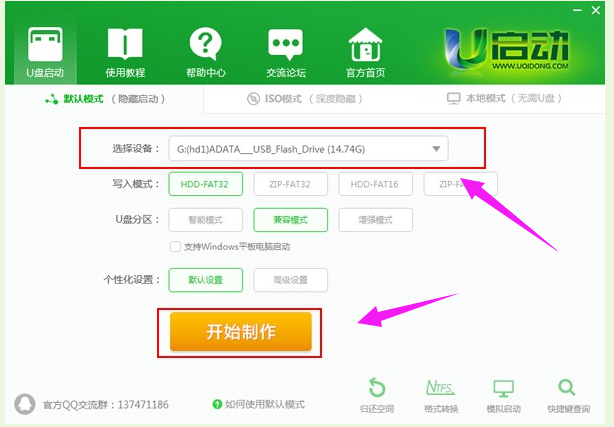
启动盘示例1
弹出的警告窗口中告知会清除u盘上的所有数据,请确认u盘中数据是否另行备份,确认完成后点击“确定”
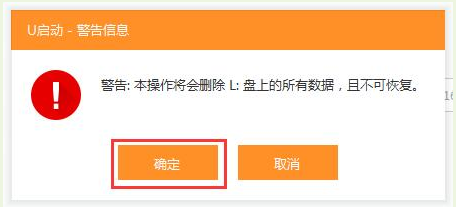
启动盘工具示例2
制作u盘启动盘需要一点时间,制作过程请勿操作与u盘相关的软件,静候制作过程结束
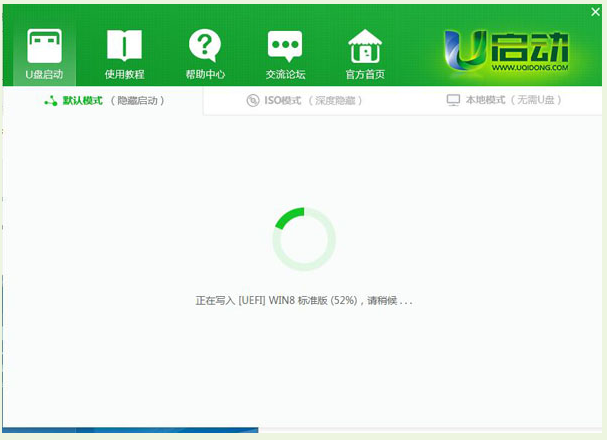
启动盘示例3
点击“是”对制作好的u盘启动盘进行模拟启动测试
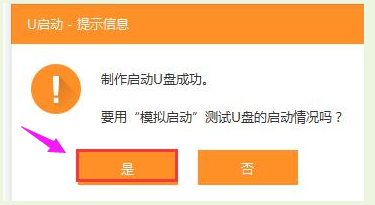
启动盘工具示例4
若看到以下启动界面,则说明u盘启动盘已制作成功,
最后按组合键“Ctrl+Alt”释放出鼠标,点击右上角的关闭图标退出模拟启动测试。
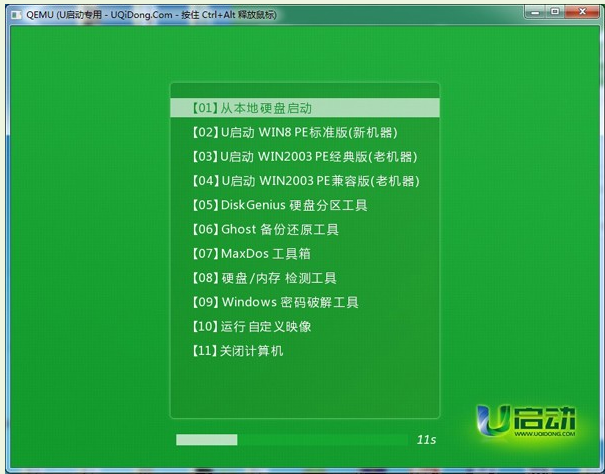
启动盘工具示例5
以上就是制作u盘启动盘的教程了,怎么样?是不是很简单?